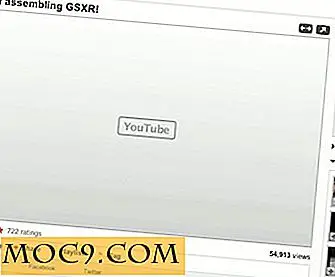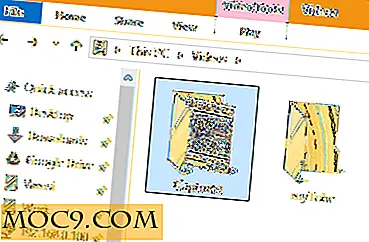Een wachtwoord maken USB-station opnieuw instellen en gebruiken [Windows 8]
Als u een wachtwoord voor een gebruikersaccount hebt ingesteld, is het verloren gaan waarschijnlijk een van de laatste dingen die u wilt doen. Ik ben een keer een wachtwoord kwijtgeraakt en het was niet leuk. Sommige mensen schrijven hun wachtwoorden op een post-it. Anderen slaan hun wachtwoorden op de cloud op. De tweede oplossing is een beetje elegant, maar ik zal je nu een nog elegantere oplossing leren. U kunt een USB-station maken met een sleutel waarmee uw wachtwoord opnieuw wordt ingesteld. Er is een weinig bekende tool in Windows 8 waarmee je dit kunt doen, genaamd de "Forgotten Password Wizard." Het is toegankelijk via je paneel user accounts. Laten we leren hoe dit te doen!
Opmerking : zodra u een USB-stick voor het opnieuw instellen van uw wachtwoord heeft, kunt u een nieuw wachtwoord invoeren om uw oude wachtwoord te overschrijven. Neem de juiste beveiligingsmaatregelen om ervoor te zorgen dat het USB-station niet in verkeerde handen terechtkomt!
Het proces:
Laten we er stap voor stap doorheen lopen:
- Ga naar je Metro-interface en typ 'Gebruikersaccounts'. Er verschijnt niets. Dat is waarom we naar de volgende stap gaan.
- Klik op 'Instellingen' onder het tekstvak.
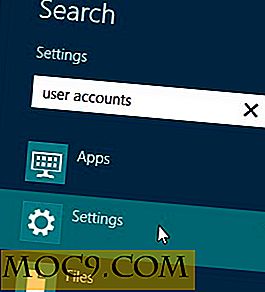
- Klik op het eerste resultaat dat aan de linkerkant van het scherm wordt weergegeven. Dit kan verschillen afhankelijk van welke versie van Windows 8 u heeft.

- Klik op "Een wachtwoordhersteldiskette maken".

- Sluit uw USB-station aan op uw computer als u dat nog niet hebt gedaan. De wizard detecteert wat er op uw computer is aangesloten. Op het moment dat dit gebeurt, zal het, als u geen USB-stick hebt aangesloten, aannemen dat u het niet zult gebruiken.
- Klik op "Volgende" in de wizard.
- Selecteer de stationsaanduiding voor het USB-station dat u hebt aangesloten en klik op "Volgende".
- Typ uw Windows-wachtwoord in onder "Huidig wachtwoord gebruikersaccount" en klik op "Volgende".
- Klik op 'Finish'.
Je bent klaar! Plaats nu het USB-station ergens waar niemand anders dan u toegang toe heeft. Als het in verkeerde handen valt, zijn al uw persoonlijke spullen nu van hen te zien.
Uw wachtwoord opnieuw instellen met de USB-stick
In het geval dat u uw wachtwoord bent vergeten, volgen hier de stappen om uw wachtwoord opnieuw in te stellen.
- We weten dat u uw wachtwoord bent vergeten, maar probeer er toch een. U zou de "Reset wachtwoord" -link onder het wachtwoordveld moeten zien.
- Klik op de link "Reset wachtwoord" die verschijnt. U bevindt zich nu in de wizard 'Wachtwoord opnieuw instellen'.
- Sluit uw USB-station aan op de computer voordat u iets doet. Deze stap is erg belangrijk voordat u op 'Volgende' klikt.
- Kies de stationsletter die bij uw USB-station hoort. ( Tip : om beter te bepalen welke stationsletter betrekking heeft op de USB-drive, moet u de schijf een andere naam geven als u toegang hebt tot uw computer.Ik noem mijn stations vaak om ze te identificeren.Klik met de rechtermuisknop op een schijf en klik op "Naam wijzigen" "Om de naam ervan te wijzigen.)
- Klik volgende."
- Voer een nieuw wachtwoord in en herhaal dit in het volgende veld. Zorg ervoor dat u een wachtwoordhint maakt die het wachtwoord niet overduidelijk maakt. Een waarschijnlijk scenario: Mijn verjaardag is op 15 maart (The Ides of March). Dus als mijn wachtwoord mijn geboortedatum bevat, zou mijn hint niet moeten zijn "Typ je geboortedatum." Veel mensen zouden die informatie kennen. In plaats daarvan zou ik zoiets als zetten: " De verjaardag van het verraad en de dood van Julius Ceasar op 44 vC was op deze dag. "Ze kunnen misschien" 03/15 ", " 15 maart "of een andere combinatie raden; maar ze zouden alleen het volledige wachtwoord kunnen raden. Je zou.
- Klik op "Volgende". Nu krijgt u een bericht dat het proces omspant. Klik gewoon op "Finish".
Hiermee wordt de procedure voor het opnieuw instellen van het wachtwoord afgesloten en krijgt u weer toegang tot uw computer.
Gedachten?
Als er sinds de publicatie van dit artikel wijzigingen in het besturingssysteem zijn aangebracht, kunt u ons dit laten weten in de sectie Opmerkingen. Voel je ook vrij om de opmerkingen hieronder te gebruiken om vragen of opmerkingen over dit onderwerp te plaatsen.

![De schermbeveiliging van uw computer verbeteren Bewegingsgevoelig met uw webcam [Windows]](http://moc9.com/img/yawcam-yawcam.jpg)
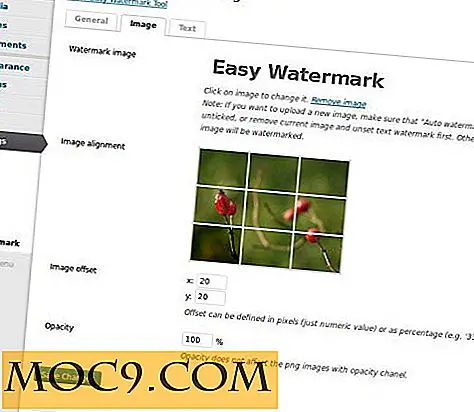
![Een enquêteformulier insluiten in e-mail en een hoger voltooiingspercentage ontvangen [Google Formulieren]](http://moc9.com/img/Embed-Google-Form-Email-Create-Form.png)